Как настроить Fitbit Inspire 3
Итак, вы только что распаковали новый блестящий Fitbit Inspire 3. Отлично! На данный момент это лучший бюджетный фитнес-трекер на рынке. Знакомство с новым интеллектуальным устройством может быть пугающим и даже сбивающим с толку, но мы здесь, чтобы рассказать вам, как настроить Fitbit Inspire 3 так, чтобы вы могли надеть его на запястье и начать двигаться! Даже если вы никогда не вы выполнили сопряжение устройства со смартфоном, мы уверены, что это руководство поможет вам пройти этот процесс с минимальными разочарованиями. Без промедления, вот как настроить новый Fitbit Inspire 3.
Подключите устройство к источнику питания и зарядите его до 100%.
 Fitbit Inspire поставляется со специальным зарядным кабелем, и перед началом процесса настройки и сопряжения рекомендуется полностью зарядить этот крошечный трекер. Контакты на задней стороне зарядного кабеля, где нет USB, совпадают с металлическими контактами, расположенными на задней стороне Inspire 3. Другая сторона подключается к стандартному порту USB. Одно предостережение: не все USB-порты компьютера питают устройства. Inspire 3 кратковременно вибрирует при подключении к соответствующему источнику питания. Это ваш сигнал о том, что он получает необходимую мощность.
Fitbit Inspire поставляется со специальным зарядным кабелем, и перед началом процесса настройки и сопряжения рекомендуется полностью зарядить этот крошечный трекер. Контакты на задней стороне зарядного кабеля, где нет USB, совпадают с металлическими контактами, расположенными на задней стороне Inspire 3. Другая сторона подключается к стандартному порту USB. Одно предостережение: не все USB-порты компьютера питают устройства. Inspire 3 кратковременно вибрирует при подключении к соответствующему источнику питания. Это ваш сигнал о том, что он получает необходимую мощность.
Загрузите и установите приложение Fitbit.
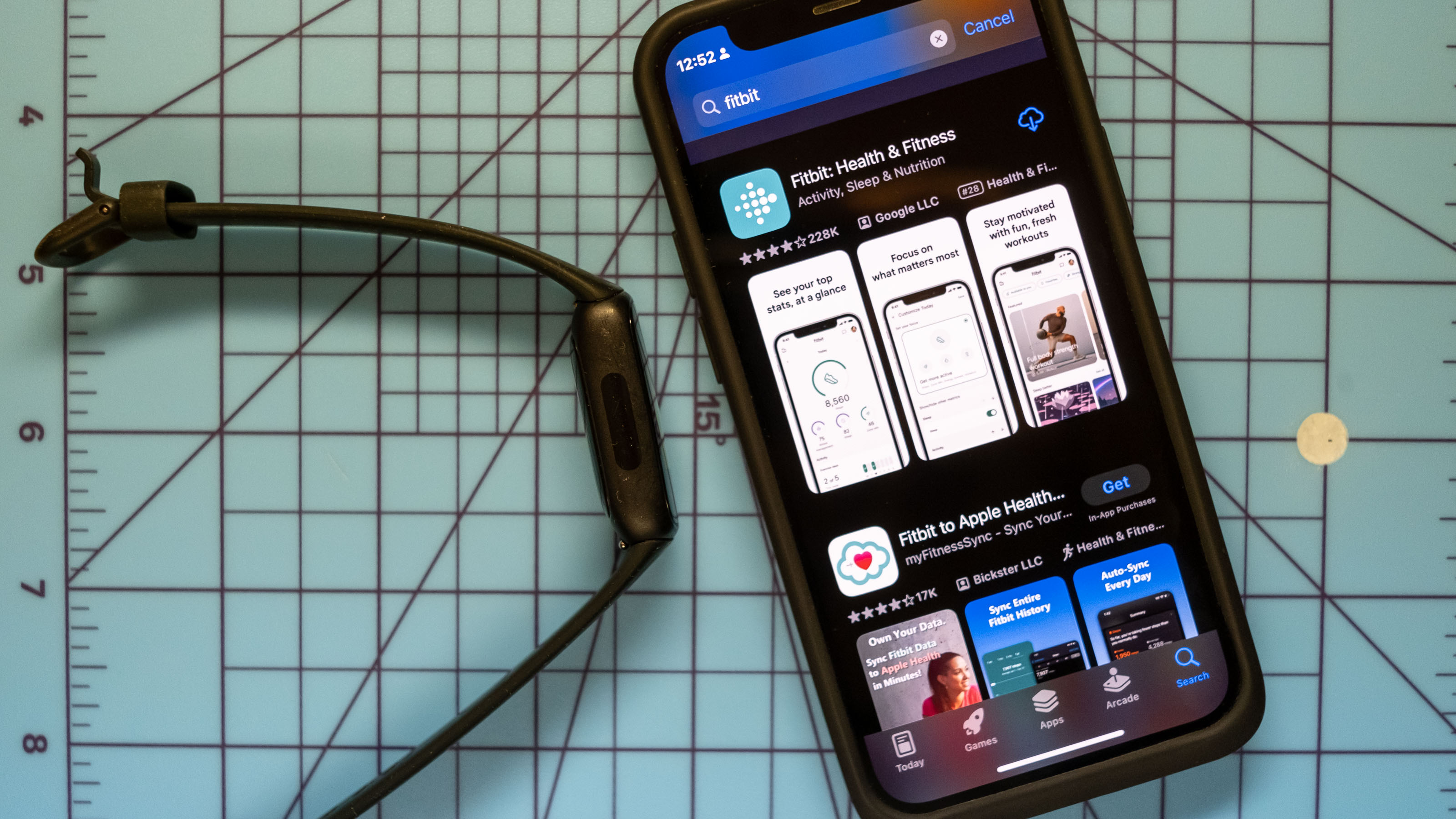 Когда Fitbit Charge 3 полностью заряжен, перейдите в App Store, если ваше интеллектуальное устройство является продуктом Apple, или в магазин Google Play, если это Android, и выполните поиск по запросу «Fitbit». Найдите официальное приложение «Fitbit: Здоровье и фитнес» и загрузите его.
Когда Fitbit Charge 3 полностью заряжен, перейдите в App Store, если ваше интеллектуальное устройство является продуктом Apple, или в магазин Google Play, если это Android, и выполните поиск по запросу «Fitbit». Найдите официальное приложение «Fitbit: Здоровье и фитнес» и загрузите его.
Включите Bluetooth на вашем смартфоне и запустите приложение.
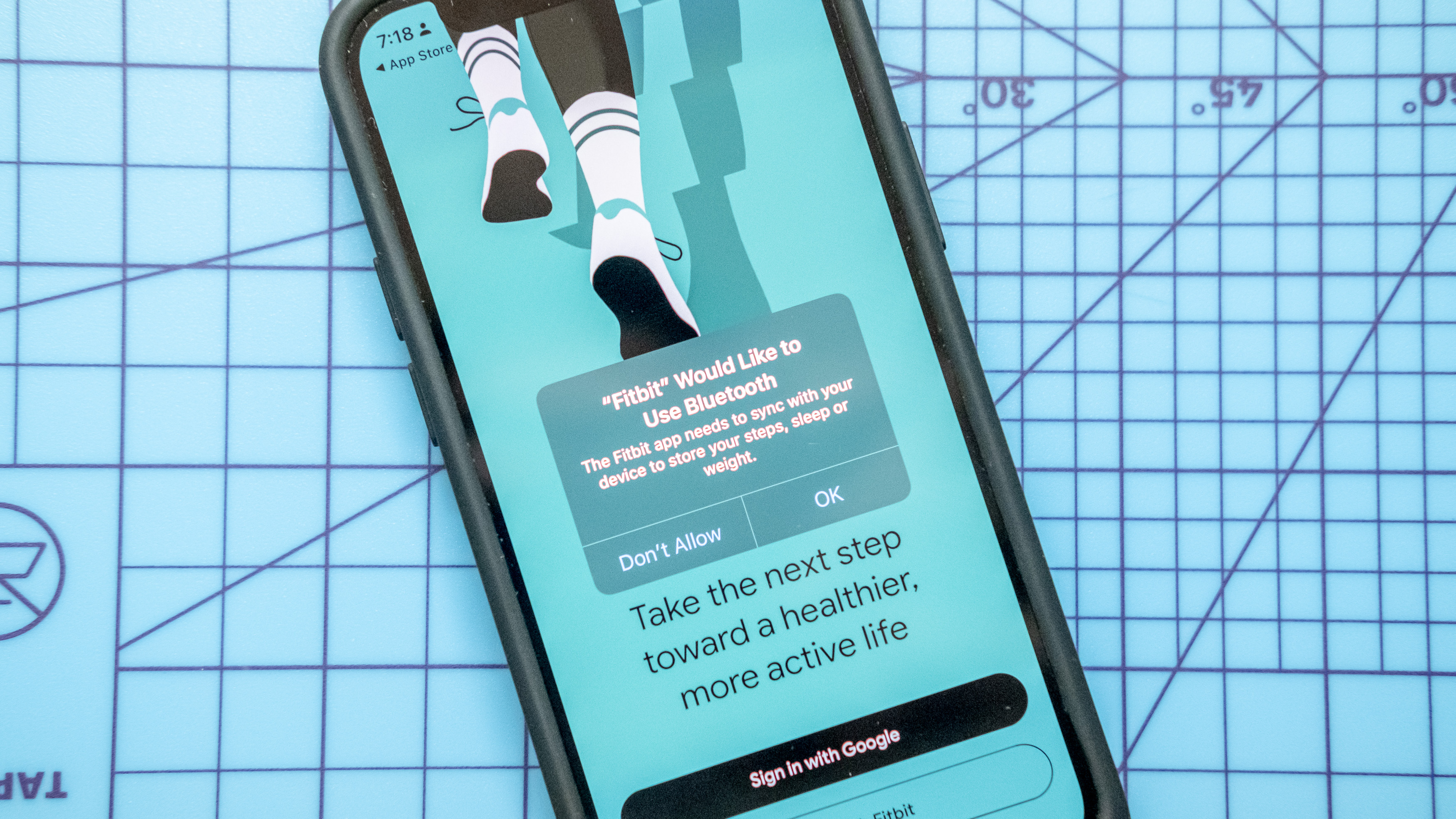 После того, как вы загрузите приложение на свой смартфон и полностью зарядите Fitbit, пришло время соединить их через Bluetooth. Для этого сначала вам нужно убедиться, что на вашем телефоне включено соединение Bluetooth. Это можно сделать несколькими способами, в том числе через «Настройки». Включив Bluetooth, откройте приложение Fitbit.
После того, как вы загрузите приложение на свой смартфон и полностью зарядите Fitbit, пришло время соединить их через Bluetooth. Для этого сначала вам нужно убедиться, что на вашем телефоне включено соединение Bluetooth. Это можно сделать несколькими способами, в том числе через «Настройки». Включив Bluetooth, откройте приложение Fitbit.
Запустите приложение Fitbit и создайте учетную запись.
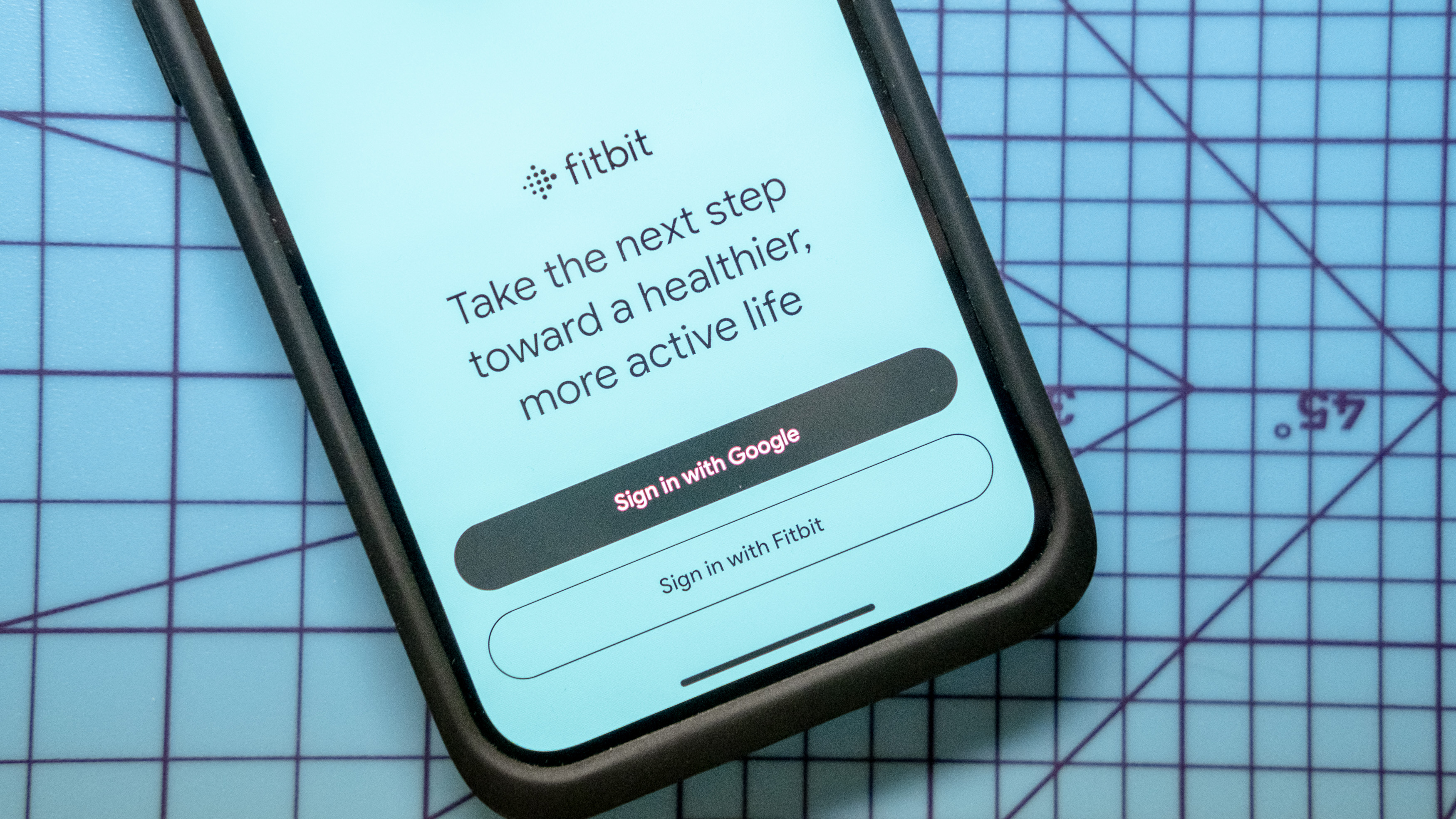 При первом открытии приложения Fitbit вас, скорее всего, встретит сообщение с вопросом, может ли оно использовать ваше соединение Bluetooth. Идите вперед и выберите ОК. Затем вам будет предложено либо зарегистрировать учетную запись Fitbit, получить доступ к существующей, либо войти в систему, используя свою учетную запись Google (помните, Fitbit владеет Google). После того, как вы получите учетную запись и учетные данные для входа, приложение начнет работать. вы ознакомитесь с некоторыми основными инструкциями по навигации. Вас также спросят, на каких показателях здоровья вы хотите сосредоточиться, включая физическую форму, качество сна и многое другое. Не волнуйся. Вы можете легко выбрать, отменить выбор и настроить эти параметры после настройки прямо в приложении.
При первом открытии приложения Fitbit вас, скорее всего, встретит сообщение с вопросом, может ли оно использовать ваше соединение Bluetooth. Идите вперед и выберите ОК. Затем вам будет предложено либо зарегистрировать учетную запись Fitbit, получить доступ к существующей, либо войти в систему, используя свою учетную запись Google (помните, Fitbit владеет Google). После того, как вы получите учетную запись и учетные данные для входа, приложение начнет работать. вы ознакомитесь с некоторыми основными инструкциями по навигации. Вас также спросят, на каких показателях здоровья вы хотите сосредоточиться, включая физическую форму, качество сна и многое другое. Не волнуйся. Вы можете легко выбрать, отменить выбор и настроить эти параметры после настройки прямо в приложении.
Выполните сопряжение Inspire 3 с телефоном
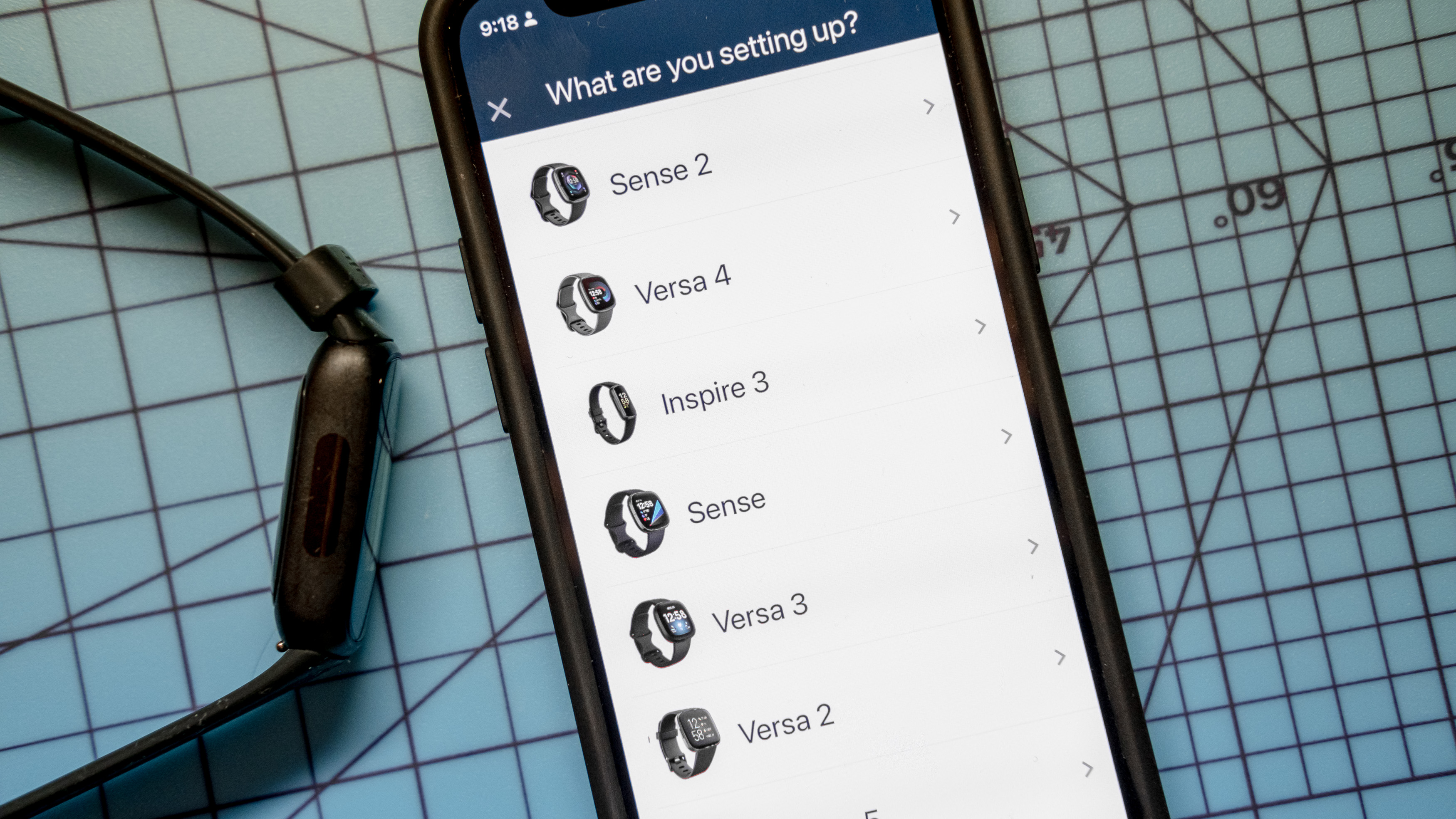 Теперь мы готовы соединить два устройства. В приложении Fitbit выберите значок в левом верхнем углу — он выглядит как смартфон рядом с часами. Оттуда выберите «Добавить устройство». Затем вам будет предложено выбрать из списка модель Fitbit, к которой вы хотите подключиться. Найдите Inspire 3 и коснитесь стрелки вправо. На следующем экране нажмите кнопку «Настроить», чтобы начать процесс сопряжения. Затем вам, вероятно, будет предложено повторно подключить Inspire 3 к источнику питания для сопряжения. Сделай это. После подключения нажмите «Далее», и приложение начнет поиск вашего трекера — оно должно найти его быстро. Когда это произойдет, вас встретит сообщение об успехе, за которым последует запрос с запросом четырехзначного кода, показанного на экране Inspire 3. Вставьте это, и вы почти у цели.
Теперь мы готовы соединить два устройства. В приложении Fitbit выберите значок в левом верхнем углу — он выглядит как смартфон рядом с часами. Оттуда выберите «Добавить устройство». Затем вам будет предложено выбрать из списка модель Fitbit, к которой вы хотите подключиться. Найдите Inspire 3 и коснитесь стрелки вправо. На следующем экране нажмите кнопку «Настроить», чтобы начать процесс сопряжения. Затем вам, вероятно, будет предложено повторно подключить Inspire 3 к источнику питания для сопряжения. Сделай это. После подключения нажмите «Далее», и приложение начнет поиск вашего трекера — оно должно найти его быстро. Когда это произойдет, вас встретит сообщение об успехе, за которым последует запрос с запросом четырехзначного кода, показанного на экране Inspire 3. Вставьте это, и вы почти у цели.
Обновите прошивку Fitbit
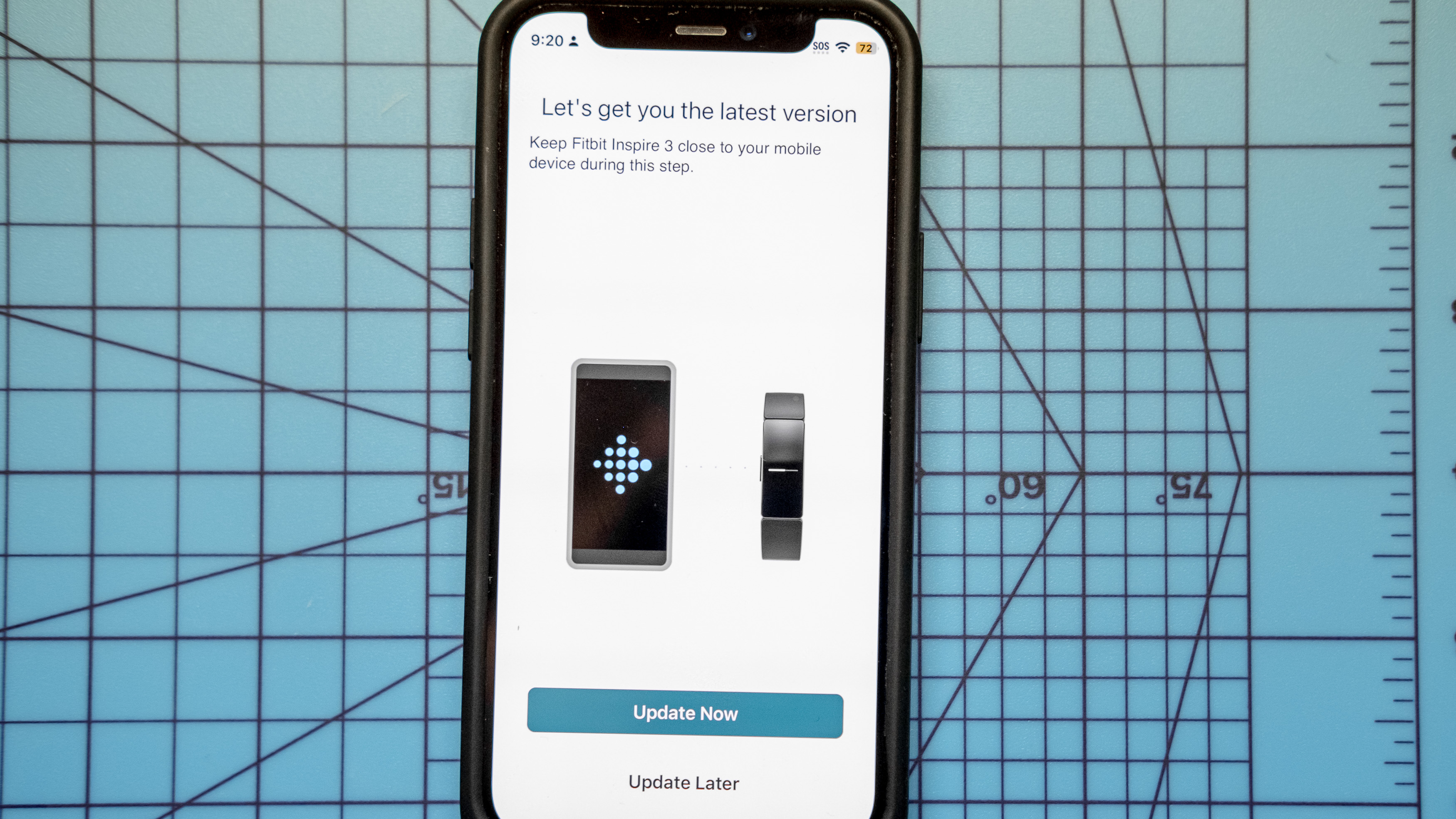 После сопряжения вам почти наверняка будет предложено обновить прошивку трекера. Как бы это ни раздражало, нажмите «Обновить сейчас» и идите готовить себе кофе. Этот процесс может занять от пяти минут до тридцати и более. Терпение – добродетель.
После сопряжения вам почти наверняка будет предложено обновить прошивку трекера. Как бы это ни раздражало, нажмите «Обновить сейчас» и идите готовить себе кофе. Этот процесс может занять от пяти минут до тридцати и более. Терпение – добродетель.
Настройте Fitbit Premium
 Как только на ваш новый Fitbit Inspire 3 будет загружена новейшая версия программного обеспечения, вы будете всего в нескольких шагах от финишной черты. Последний шаг в этом процессе — настройка Fitbit Premium. Inspire поставляется с шестимесячной бесплатной пробной версией, и, по нашему скромному мнению, дополнительные функции стоит изучить, по крайней мере, пока они бесплатны! После окончания бесплатной пробной версии Fitbit Premium будет стоить вам 9,99 долларов США/7,99 фунтов стерлингов в месяц или 80 долларов США/79,99 фунтов стерлингов, если вы оформите годовую подписку. Если вы не уверены, мы проверим, стоит ли Fitbit Premium здесь. Вот и все. Вы готовы начать отслеживать тренировки, состояние сна, показатели сердца и многое другое. Наслаждайтесь новым Fitbit Inspire 3!
Как только на ваш новый Fitbit Inspire 3 будет загружена новейшая версия программного обеспечения, вы будете всего в нескольких шагах от финишной черты. Последний шаг в этом процессе — настройка Fitbit Premium. Inspire поставляется с шестимесячной бесплатной пробной версией, и, по нашему скромному мнению, дополнительные функции стоит изучить, по крайней мере, пока они бесплатны! После окончания бесплатной пробной версии Fitbit Premium будет стоить вам 9,99 долларов США/7,99 фунтов стерлингов в месяц или 80 долларов США/79,99 фунтов стерлингов, если вы оформите годовую подписку. Если вы не уверены, мы проверим, стоит ли Fitbit Premium здесь. Вот и все. Вы готовы начать отслеживать тренировки, состояние сна, показатели сердца и многое другое. Наслаждайтесь новым Fitbit Inspire 3!
Другие материалы из «Путеводителя Тома»
Лучшие на сегодня предложения Fitbit Inspire 3






